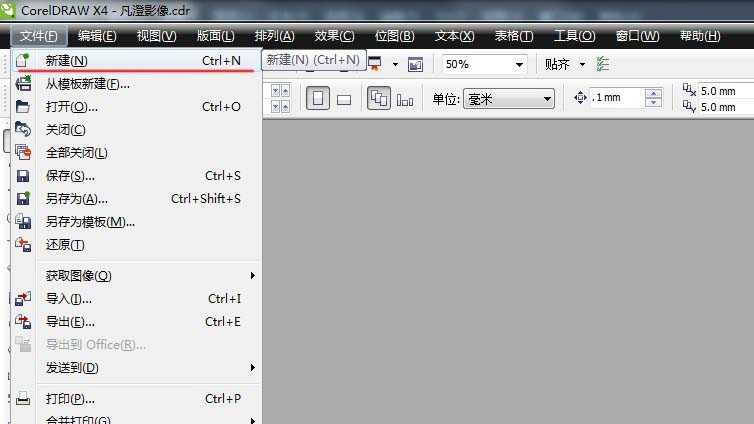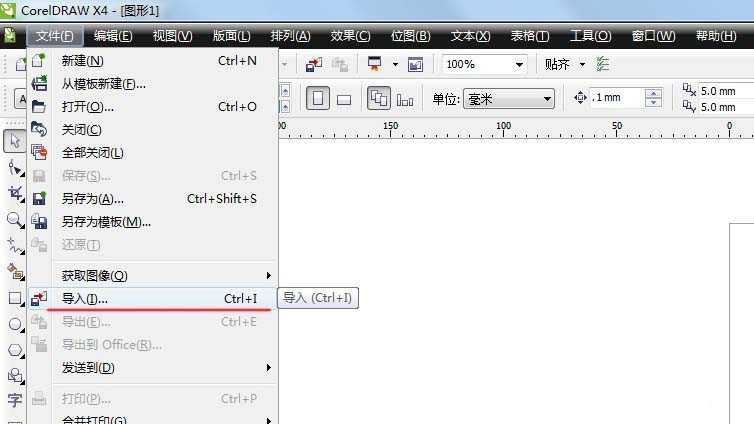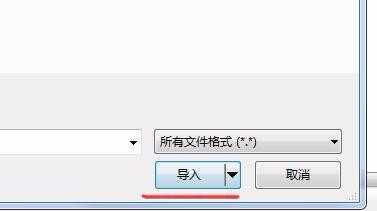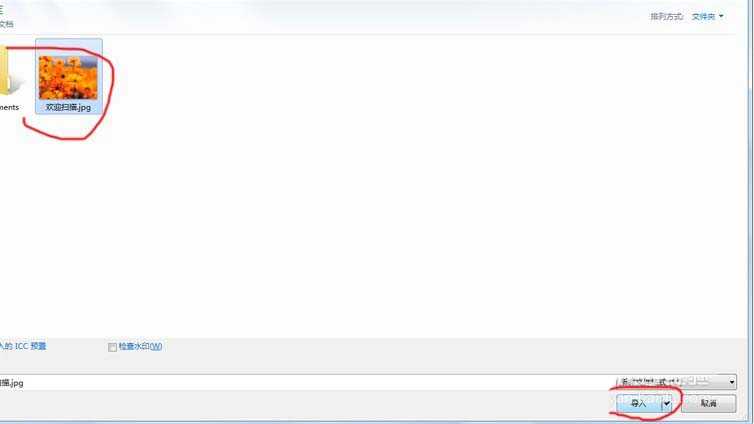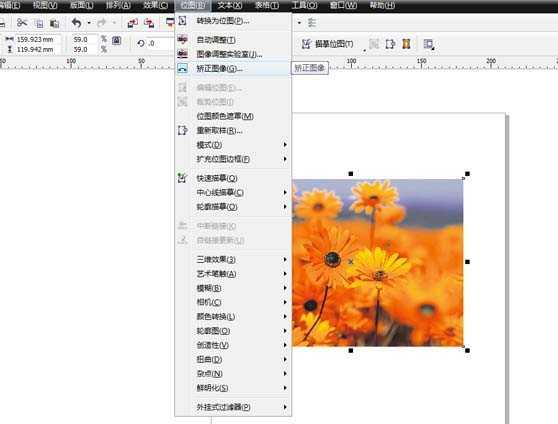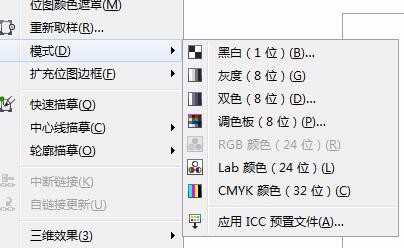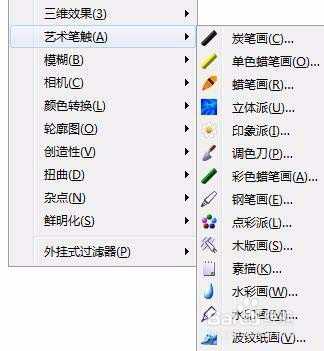蝙蝠岛资源网 Design By www.hbtsch.com
大家都知道coreldraw是矢量处理软件,但在设计的过程中经常会少量的图片需要调整,为了方便大家,不用再ps中处理之后再导入coreldraw,coreldraw中也有一系列的图片处理工具,那具体在哪个位置呢,我给大家介绍一下。
- 软件名称:
- CorelDRAW X4 简体中文正式破解安装版(附注册序列号)
- 软件大小:
- 97MB
- 更新时间:
- 2016-05-16立即下载
1、打开coreldraw软件,制作一个文档
2、点击标题栏中的文件,弹出的菜单中点击导入。
3、导入一张图片,或者制作一个图像,
4、点击位图,里面主要是针对位图的处理工具,如果是矢量图,可以通过第一个选项“转换为位图”,然后再进行处理。里面有调整图片色彩和各种效果,大家可以根据自己需要进行调整
相关推荐:
CDR怎么使矢量图形适合路径?
CDR怎么使用封套工具绘制矢量图?
cdr怎么使用替换完成矢量图色彩模式转换?
蝙蝠岛资源网 Design By www.hbtsch.com
广告合作:本站广告合作请联系QQ:858582 申请时备注:广告合作(否则不回)
免责声明:本站文章均来自网站采集或用户投稿,网站不提供任何软件下载或自行开发的软件! 如有用户或公司发现本站内容信息存在侵权行为,请邮件告知! 858582#qq.com
免责声明:本站文章均来自网站采集或用户投稿,网站不提供任何软件下载或自行开发的软件! 如有用户或公司发现本站内容信息存在侵权行为,请邮件告知! 858582#qq.com
蝙蝠岛资源网 Design By www.hbtsch.com
暂无coreldraw怎么处理图片? cdr矢量图的处理方法的评论...
更新日志
2025年12月15日
2025年12月15日
- 小骆驼-《草原狼2(蓝光CD)》[原抓WAV+CUE]
- 群星《欢迎来到我身边 电影原声专辑》[320K/MP3][105.02MB]
- 群星《欢迎来到我身边 电影原声专辑》[FLAC/分轨][480.9MB]
- 雷婷《梦里蓝天HQⅡ》 2023头版限量编号低速原抓[WAV+CUE][463M]
- 群星《2024好听新歌42》AI调整音效【WAV分轨】
- 王思雨-《思念陪着鸿雁飞》WAV
- 王思雨《喜马拉雅HQ》头版限量编号[WAV+CUE]
- 李健《无时无刻》[WAV+CUE][590M]
- 陈奕迅《酝酿》[WAV分轨][502M]
- 卓依婷《化蝶》2CD[WAV+CUE][1.1G]
- 群星《吉他王(黑胶CD)》[WAV+CUE]
- 齐秦《穿乐(穿越)》[WAV+CUE]
- 发烧珍品《数位CD音响测试-动向效果(九)》【WAV+CUE】
- 邝美云《邝美云精装歌集》[DSF][1.6G]
- 吕方《爱一回伤一回》[WAV+CUE][454M]